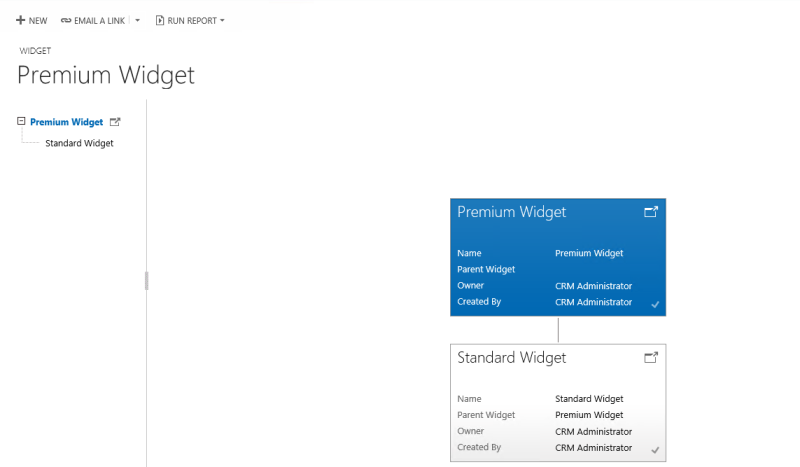查询及可视化分层数据
此主题适用于 Dynamics 365 Customer Engagement (on-premises)。 有关此主题的 Power Apps 版本,请参阅: 查询和按层次结构可视化相关数据
可以通过按层次结构可视化相关数据获得有价值的业务见解。 分层建模和可视化功能提供了许多好处:
显示和浏览复杂的分层信息。
在层次结构的上下文视图中查看关键性能指标 (KPI)。
以直观方式在 Web 和平板电脑中分析重要的信息。
对于某些实体,例如帐户和用户,提供现成的可视化项。 可为层次结构启用其他实体,包括自定义实体,并且您可以为其创建可视化项。 基于需要,用户可以在树状视图(显示整个层次结构)或磁贴视图(层次结构的较小部分的详细视图)之间选择。 两种视图并排显示。 可以通过展开和收缩层次结构树来浏览层次结构。 同样的可视化项分层设置只需设置一次,但可同时应用于 Web 和移动客户端。 在平板电脑中,可视化对象采用适合更小外形规格的修改格式来显示。 层次结构可视化所需的可自定义组件是可以识别解决方案的,因此像其他自定义一样,可以在组织之间进行传输。 您可以通过使用表单编辑器自定义快速窗体,来配置可视化项中所显示的属性。 不需要编写代码。
查询分层数据
分层数据结构支持相关记录的自我参照的一对多 (1:N) 关系。 以前,要想查看分层数据,必须对相关记录进行迭代查询。 现在,只需一个步骤就可以按层次结构查询相关数据。 您将可以使用Under和Not Under逻辑查询记录。 Under和Not Under分层操作符在“高级查找”和工作流编辑中显示。 有关如何使用这些运算符的详细信息,请参阅配置工作流步骤。 有关高级查找的更多信息,请查看创建、编辑或保存高级查找搜索
以下示例说明查询层次结构的不同方案:
查询帐户层次结构

查询帐户层次结构,包括相关活动
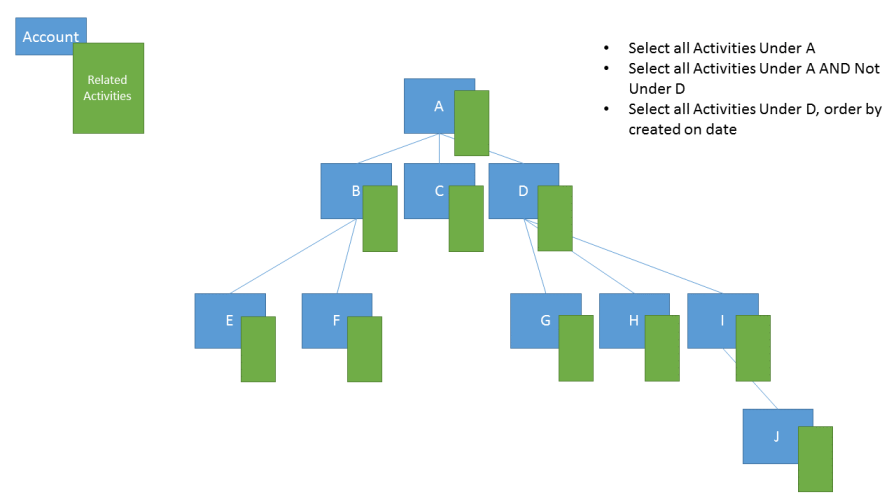
查询帐户层次结构,包括相关商机
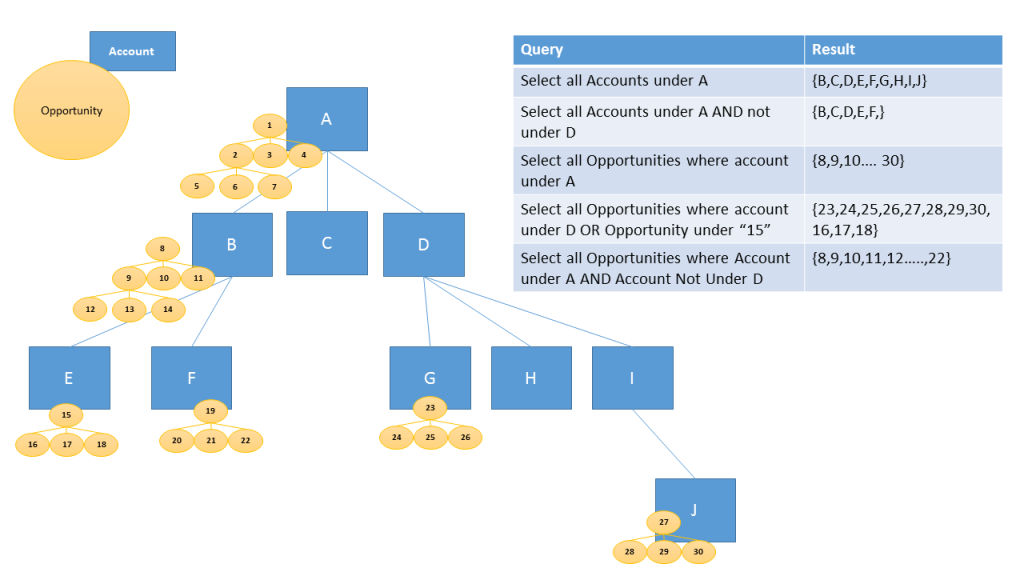
若要按层次结构查询数据,您必须将实体的一对多 (1:N) 自我参照关系设置为分层。 要打开层次结构:
打开解决方案资源管理器。
选择所需实体,选择 1:N 关系,然后选择 (1:N) 关系。
在关系定义中,将分层设置为是。
备注
- 一些现成的 (1:N) 关系是不能自定义的。 这使您无法将这些关系设置为分层形式。
- 您可以为系统自引用关系指定一个分层关系。 这包括系统类型的 1:N 自引用关系,例如“contact_master_contact”关系。
可视化分层数据
可视化系统实体包括Account、Position、Product和User。 在这些实体的网格视图中,您可以看到描述层次结构图的图标,左边是记录名称。 在默认情况下,不是所有的记录都显示层次结构图标。 图标显示的是有一个父记录、一个子记录或两个都有的记录。
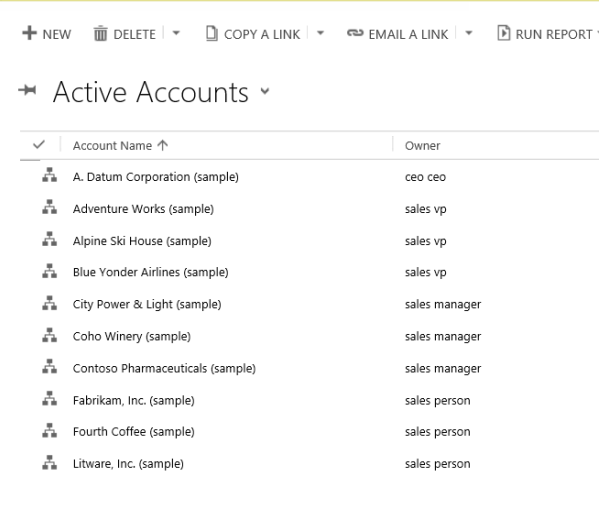
若您选择了层次结构图标,您可以查看层次结构,左边是树状视图,右边是磁贴视图,如下所示:
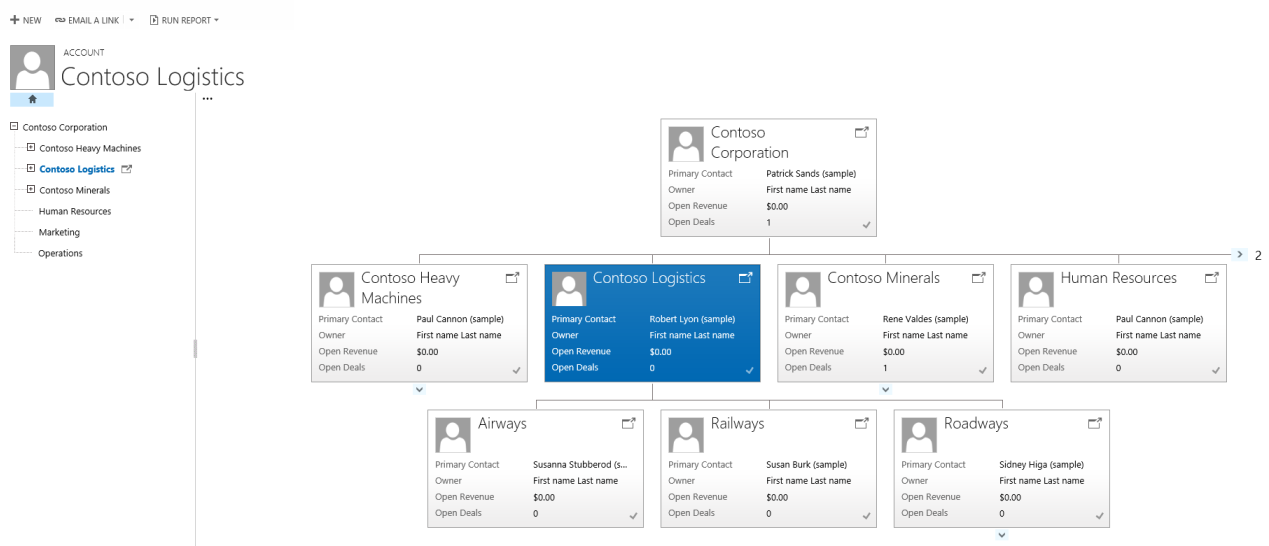
可为层次结构启用其他一些现有的系统实体。 这些实体包括Case、Contact、Opportunity、Order、Quote、Campaign和Team。 可以为层次结构启用所有自定义实体。
小费
如果可以为层次结构启用实体:
在解决方案资源管理器中,展开您所需的实体。 您会看到称为层次结构设置的实体组件。 无法为层次结构启用的实体不具有此组件,Dynamics 365 Customer Engagement (on-premises) 销售区域实体除外。 尽管层次结构设置为销售区域实体显示,但不能为层次结构启用实体。
创建可视化项时切记:
每个实体中,只能将一个 (1:N) 自引用关系设置为层次结构形式。 在此关系中,主要实体和相关实体必须类型相同,比如 account_parent_account 或 new_new_widget_new_widget。
当前,层次结构或可视化项只基于一个实体。 您可以描述客户层次结构以多层次显示客户,但是您不能在相同层次结构可视化中显示客户和联系人。
对于统一接口,可以在磁贴中显示的最大字段数为三,对于旧版 Web 客户端,则为四。 如果您向用于磁贴视图的快速窗体添加更多字段,则只能显示前四个字段。
可视化示例
请看为自定义实体创建可视化的示例。 我们创建了名为 new_Widget 的自定义实体,创建了一个 (1:N) 自引用关系 new_new_widget_new_widget 并将其标记为层次结构,如此处所示。
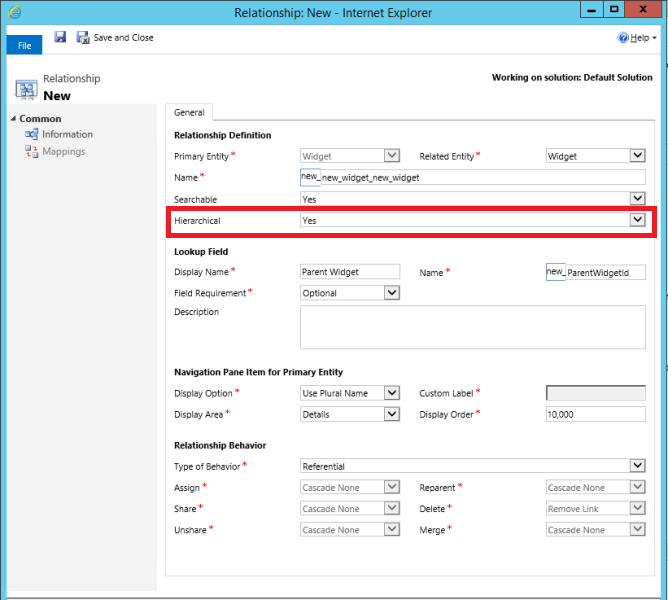
下一步,在层次结构设置网格视图中,我们选择了new_new_widget_new_widget层次关系。 在表单中,我们填充了所需字段。 如果您尚未将 (1:N) 关系标记为分层,表单的链接可返回到关系定义表单,您就可以将该关系标记为分层的了。
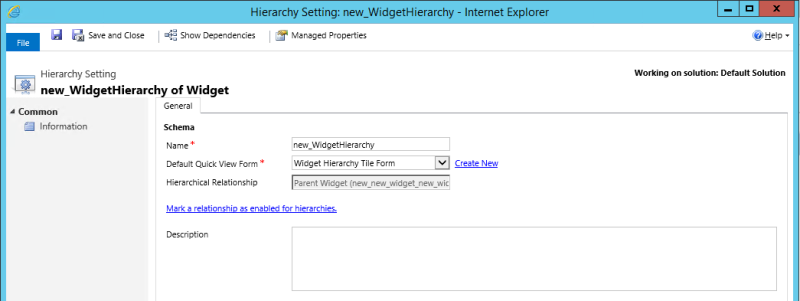
对于快速窗体视图,我们创建名为Widget 层次结构磁贴窗体的快速窗体。 在此窗体中,我们在每个磁贴中添加了四个显示字段。
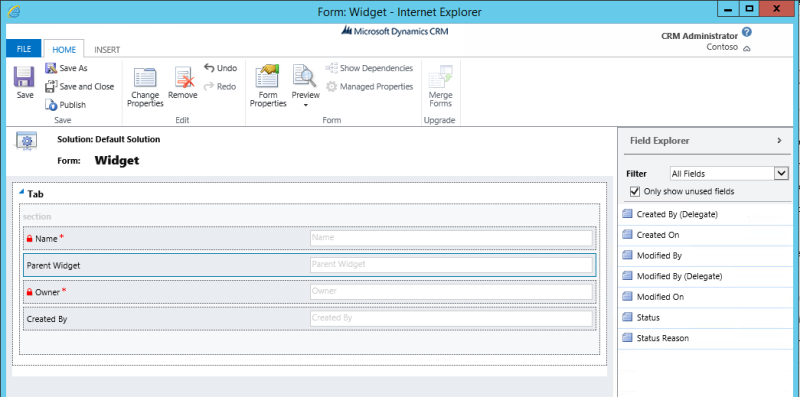
在完成设置后,我们创建了两个记录:标准小组件和高级小组件。 通过查找字段使优质部件成为标准部件的父项后,new_Widget 网格视图描述了层次结构图标,如下所示:
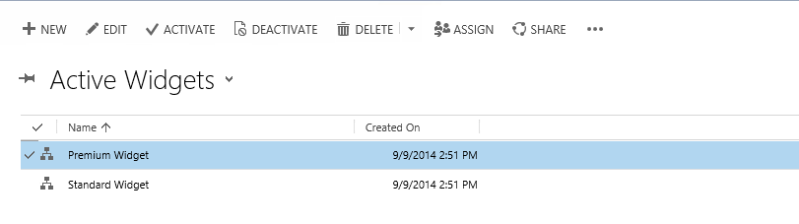
小费
在记录被配对为父 – 子关系之前,分层结构图标是不会在记录网格视图中显示的。
选择分层结构图标会显示 new_Widget 分层结构,左边为树状视图,右边为磁贴视图,显示两个记录。 每个磁贴包含我们在部件层次结构磁贴窗体中提供的四个字段。